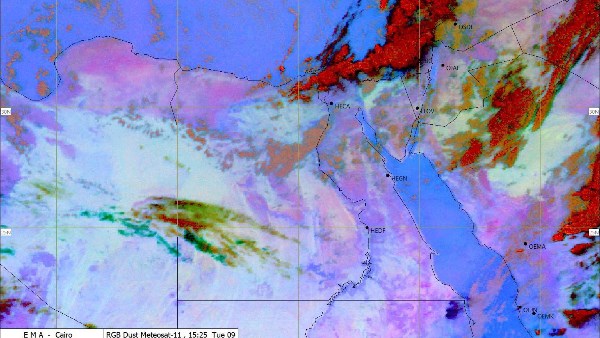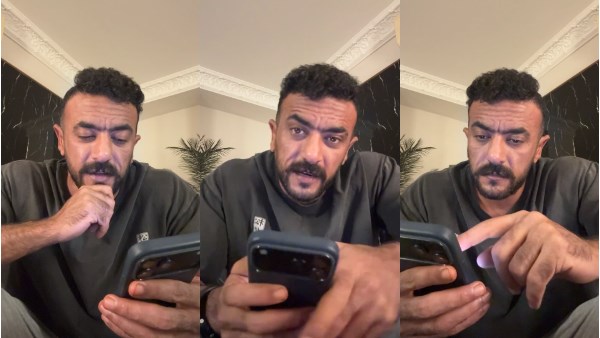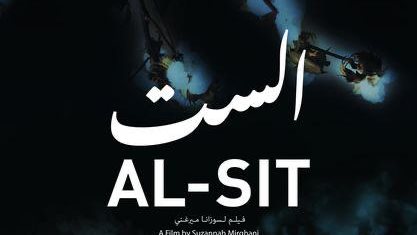يتعرض الكثير من مستخدمي الهواتف الذكية وكذلك أجهزة الكمبيوتر واللاب توب لخطر الاختراق عند فتح روابط خبيثة أو عن طريق استغلال ثغرات أمنية في أجهزتهم، أو حتى من خلال اختراقهم عن بعد، وتعد عملية تأمين جهازك بمثابة خط الدفاع الأول عنه عند الاختراق أو الهجمات الإلكترونية.
وبحسب شبكة فوكس نيوز الأمريكية فإنه يجب على جميع المستخدمين القيام بتأمين الإعدادات الموجودة في أجهزتهم ضد الاختراق، والهجمات الإلكترونية، من خلال اتباع عدد من النصائح، نعرض أبرزها فيما يلي :
قم بإخفاء موقعك على تطبيقات Google Maps و Apple Maps
من الخطير للغاية أن يكون موقع منزلك ورقم عنوانك مرئيين لأي شخص على الإنترنت، حيث يمكنك القيام بكيفية إرسال طلب إلى جوجل من خلال :
Google Maps
افتح Google Maps أو معرض التجوّل الافتراضي وابحث عن عنوانك.
انقر على صورة التجوّل الافتراضي التي تريد إخفائها، حيث يجب أن تُظهر الصورة وجهك أو منزلك أو لوحة ترخيصك أو أي معلومات تعريفية أخرى.
انقر فوق "الإبلاغ عن مشكلة"، وسترى هذا في أسفل اليمين أو عن طريق النقر على قائمة ثلاثية النقاط على الصورة.
أكمل النموذج ، ثم انقر فوق "إرسال".
Apple Maps
يجب إرسال بريد إلكتروني إلى [email protected] والقيام بما يلي :
اطلب أن يكون منزلك غير واضح.
زود آبل بعنوانك الكامل.
قم بتضمين تفاصيل الملكية الإضافية حتى تعرف آبل أن هذا الموقع يجب فرض رقابة عليه لكي لا يتم مشاركته.
تحقق من أي سلوك غريب في جهازك
برامج التجسس هي برامج ضارة تعمل بهدوء في خلفية جهازك ، وتتتبع كل ما تفعله تقريبًا، حيث تترك هذه التنزيلات الخادعة أدلة رقمية لمعرفة ما الذي تبحث عنه.
إليك ما يجب فعله إذا كنت تستخدم جهاز كمبيوتر بنظام ويندوز
افتح مدير المهام بالضغط على Ctrl + Shift + Esc، وضمن علامة التبويب "العمليات" ، سترى التطبيقات وعمليات الخلفية قيد التشغيل على جهاز الكمبيوتر الخاص بك.
انظر من خلال القائمة، وإذا رأيت اسمًا لا تعرفه ، فابحث عنه عبر الإنترنت لمعرفة ما سيحدث، وفي بعض الأحيان ، تكون هذه البرامج مشروعة وغير ضارة، لذلك يجب التأكد أولا .
لإغلاق تطبيق أو عملية ، انقر بزر الماوس الأيمن واضغط على إنهاء المهمة، ثم تحقق مرة أخرى لاحقًا لمعرفة ما إذا كان يعمل مرة أخرى.
إليك ما يجب فعله إذا كنت تستخدم جهاز كمبيوتر ماك Mac:
لفتح مراقب النشاط ، اضغط على Command + Spacebar لفتح Spotlight Search، ثم اكتب مراقب النشاط واضغط على Enter، ثم تحقق من القائمة بحثًا عن أي شيء لا تعرفه.
انقر نقرًا مزدوجًا لإغلاق برنامج أو عملية ، ثم اضغط على Quit.
قم بتفعيل قفل لجهاز الكمبيوتر الخاص بك
إن ترك جهاز الكمبيوتر الخاص بك بدون قفل يدعو أي شخص للحضور والتطفل، وإذا تعرض جهازك للسرقة أو الضياع، فقد يتم استغلال البيانات الوجودة عليه أسوأ استغلال، لذلك قم بتفعيل قفل بكلمة مرور قوية وفريدة من نوعها، أو استخدم إلغاء القفل باستخدام بصمة الإصبع أو الوجه إذا كان جهازك يدعم هذا .
لقفل جهاز الكمبيوتر الذي يعمل بنظام ويندوز:
انتقل إلى البدء ثم الإعدادات ثم الحسابات.
انقر فوق خيارات تسجيل الدخول من الجزء الأيمن.
انقر فوق إضافة تحت قسم كلمة المرور.
أدخل كلمة مرور جديدة. انقر فوق "التالي" ، ثم "إنهاء"
لقفل جهاز ماك Mac الخاص بك:
عند إعداد جهاز Mac ، ستتم مطالبتك بإنشاء كلمة مرور لتسجيل الدخول، وإليك كيفية تعيين كلمة مرورك لإلغاء قفل جهاز الكمبيوتر الخاص بك:
انقر فوق رمز Apple ، ثم تفضيلات النظام.
انقر فوق الأمان والخصوصية.
حدد المربع مطلوب كلمة المرور في علامة التبويب عام.
اضبط توقيت كلمة المرور على الفور لضبط جهاز Mac الخاص بك على القفل عندما ينتقل إلى وضع السكون أو وضع شاشة التوقف تلقائيًا.
إزالة الامتدادات الضارة الموجودة في المتصفحات المختلفة
إزالة إمتدادات متصفح جوجل كروم
افتح متصفح Chrome جوجل كروم، ثم اضغط على النقاط الرأسية الثلاث على يمين أيقونة ملفك الشخصي.
مرر مؤشر الماوس فوق المزيد من الأدوات وحدد الامتدادات.
انقر فوق "إزالة" على الامتداد الذي تريد إزالته ، ثم انقر فوق "إزالة" مرة أخرى.
إزالة إمتدادات متصفح سفاري على أجهزة Mac؟
اختر Safari ثم التفضيلات ثم انقر فوق الامتدادات.
لإلغاء تثبيت أحد الملحقات ، حدده وانقر فوق إلغاء التثبيت.